Šūnu formatēšanas noņemšana programmā Excel 2013
Lielos Excel failus var būt grūti lasīt, jo īpaši, ja tajos ir daudz datu, no kuriem tikai daži var būt saistīti ar konkrētu situāciju. Vienkāršs veids, kā izcelt svarīgus datus, ir mainīt tā izskatu. Neatkarīgi no tā, vai tas ir saistīts ar šūnas krāsas maiņu, apmales pievienošanu vai teksta efektu modificēšanu, ir vairākas dažādas iespējas. Bet, ja jums ir jāizmanto formatētas šūnas situācijā, kad nevēlaties, lai tās tiktu formatētas, tad katras korekcijas manuāla mainīšana var būt laikietilpīga un nomākta. Par laimi Excel 2013 ir vienkāršs veids, kā notīrīt šūnu formatējumu no atlasīto šūnu grupas, un jūs varat uzzināt, kā to izmantot, sekojot tālāk sniegtajai apmācībai.
Vai esat domājis par planšetdatora vai klēpjdatora iegādi? Šī pieejamā Asus mašīna ir gan, un jūs pat varat to izmantot, lai palaistu Microsoft Office.
Excel 2013 šūnu formatēšanas notīrīšana
Tas ir īpaši noderīgi, ja saņemat Excel failu no klienta vai kolēģa, kura formatējums neļauj jums mainīt dokumentu vajadzīgajā veidā. Dzēšot šūnu formatējumu, varēsit saglabāt šūnu saturu (ieskaitot formulas), noņemot nevēlamās izskata modifikācijas.
1. darbība: atveriet izklājlapu programmā Excel 2013.
2. darbība. Izmantojiet peli, lai iezīmētu šūnas ar formatējumu, kuru vēlaties noņemt.

3. darbība: loga augšdaļā noklikšķiniet uz cilnes Sākums .

4. solis: lentes sadaļā Rediģēšana noklikšķiniet uz pogas Notīrīt (tā atrodas labajā malā), pēc tam noklikšķiniet uz opcijas Notīrīt formātus .
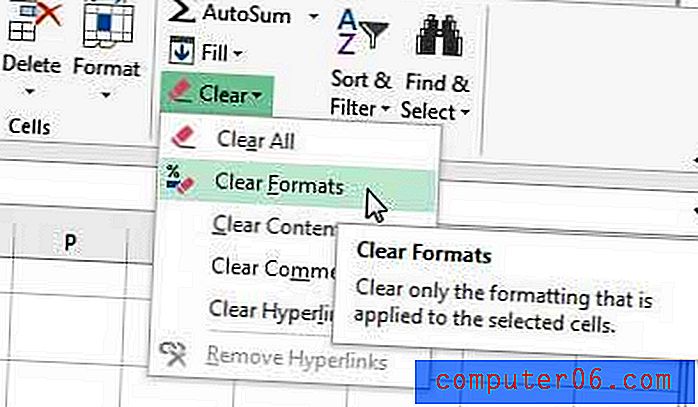
Ja meklējat pieejamu, ātru darba dokumentu drukāšanas veidu, tad šis bezvadu Brother lāzera printeris ir lieliska izvēle.
Uzziniet, kā pielāgot drukas iestatījumus programmā Excel 2013, lai vairāku lappušu Excel faili ērtāk ietilptu lapā.



